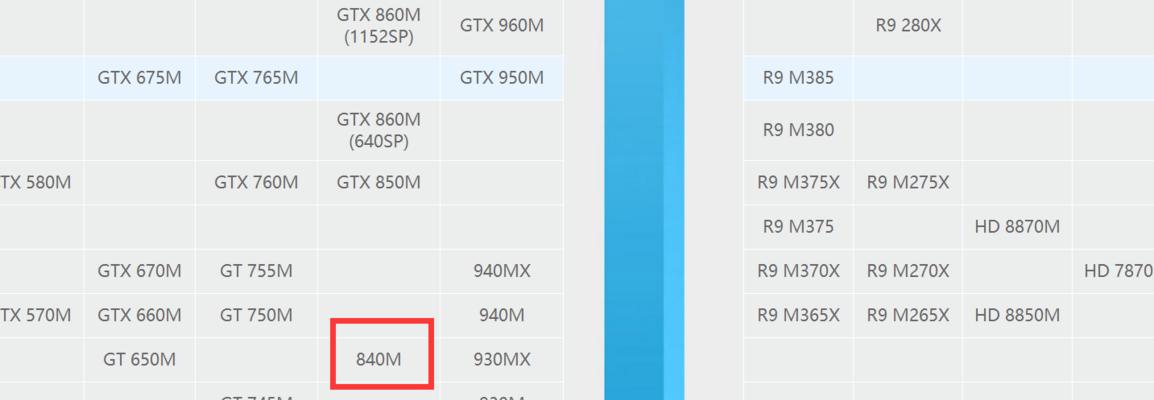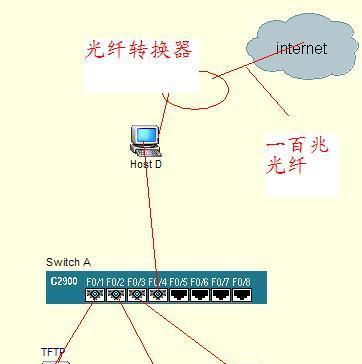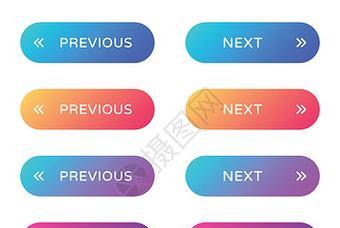电脑游戏声音设置方法是什么?如何调整游戏内声音?
- 家电常识
- 2025-04-11 12:44:02
- 121
电脑游戏不仅仅提供视觉上的震撼,声音效果同样能为玩家带来沉浸式的体验。正确设置游戏内的声音输出,可以使玩家获得更加逼真、紧张和刺激的游戏体验。但如何调整游戏中的声音设置呢?本文将详细指导你如何电脑游戏声音设置,让你的游戏体验更上一层楼。
了解你的硬件和操作系统声音偏好
在调整游戏内声音之前,我们需要了解你的声卡驱动是否为最新的版本,以及操作系统的声音偏好设置。因为这些设置会影响到你的游戏声音输出。
操作系统声音设置:
1.在Windows系统中,点击屏幕右下角的小扬声器图标。
2.进入声音设置,选择你的音频设备作为播放和录制设备。
3.调整音量,确保音量平衡器和扬声器/耳机的设置适合你的游戏体验。
更新声卡驱动:
1.访问你的声卡或主板制造商网站。
2.下载并安装最新的驱动程序。
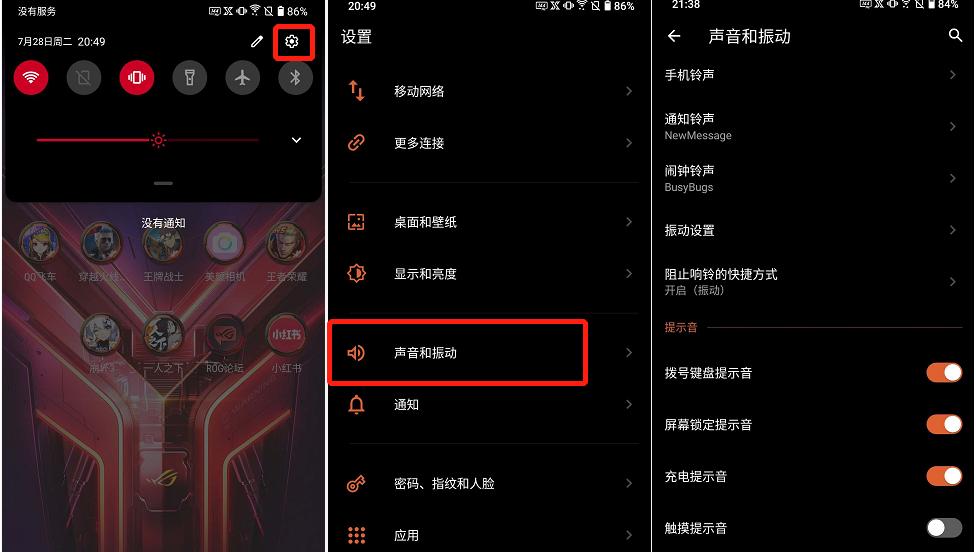
游戏声音设置
进入游戏后,通常可以在设置菜单中找到声音选项,让我们一步步深入了解一下。
游戏声音选项细分
音效质量:游戏内通常会根据你的系统性能提供不同的音频质量选项。一般分为低、中、高三个级别,高层次的音效质量能使声音更加丰富和真实。
音量控制:这里可以分别调节音乐、音效、对话等不同声音的音量,以便玩家根据自己的喜好来平衡不同的声音元素。
音频3D设置:如果你的耳机或扬声器支持3D音频(如DolbyAtmos等),可以在此开启并进行调整,以获得更加立体和环绕的声音效果。
音频设备配置
选择音频输出设备:确认游戏是否能正确识别你的音频输出设备,并进行适当选择。
麦克风设置:如果游戏有语音聊天功能,需要在此设置麦克风的输入设备,并进行声音测试确保声音清晰。
高级声音设置
在高级设置中,你可以找到更多专业的声音调节选项,例如:
扬声器配置:根据你的音频设备配置,可以选择立体声、5.1声道、7.1声道等,以展现不同的声音定位。
音频设备的高级属性:在这里可以对音频设备的采样率、位深度等参数进行调整。
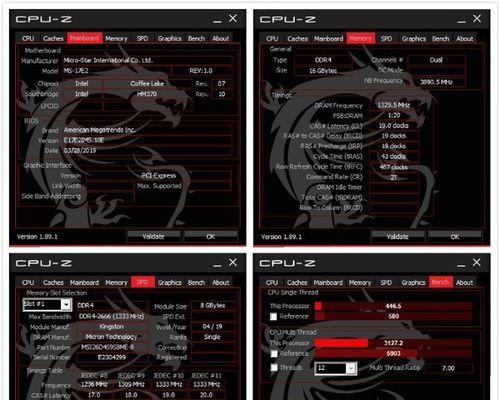
常见问题及解决方法
游戏声音延迟
如果游戏中出现声音延迟问题,可能是因为音频设备的驱动没有正确安装或更新。请尝试重新安装或更新声卡驱动,并检查游戏和操作系统的音频缓冲区设置。
音量不一致或过小
有些玩家可能会遇到游戏中声音忽大忽小或总体音量过小的问题。解决方法是检查并调整游戏内以及操作系统的音量设置,并确保所有音源的音量平衡。
声音没有环绕效果
环绕声音效果需要对应的音频硬件支持和正确的设置。首先确认你的音频设备是否支持环绕声音技术,如DolbyAtmos。若支持,确保在游戏内和Windows声音设置中开启并正确配置。
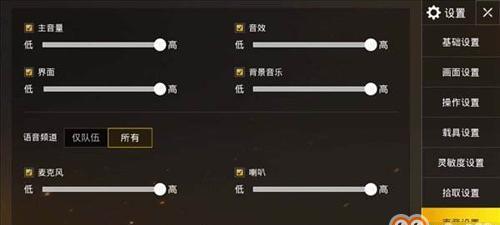
结语
通过以上详细指导,你已经学会了如何根据自身需求和你的硬件配置来调整电脑游戏中的声音设置。不同的游戏有其独特的音频特征,但这些基础设置方法同样适用。记住,良好的游戏声音设置能让你的游戏体验更加丰富和真实。现在就动手尝试,打造你的个性化游戏音效吧!
若你还有其他关于游戏声音设置的疑问,欢迎在评论区留言,让我们共同探讨。
版权声明:本文内容由互联网用户自发贡献,该文观点仅代表作者本人。本站仅提供信息存储空间服务,不拥有所有权,不承担相关法律责任。如发现本站有涉嫌抄袭侵权/违法违规的内容, 请发送邮件至 3561739510@qq.com 举报,一经查实,本站将立刻删除。!
本文链接:https://www.ycdnwx.cn/article-8422-1.html